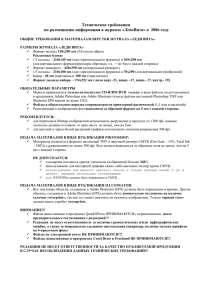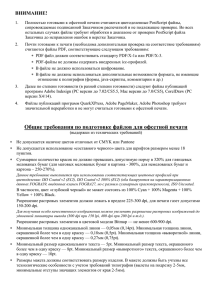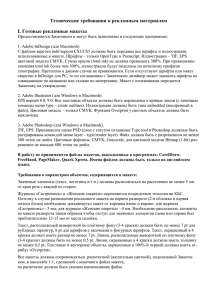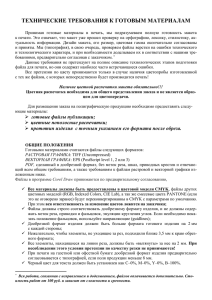правила подачи материалов
реклама
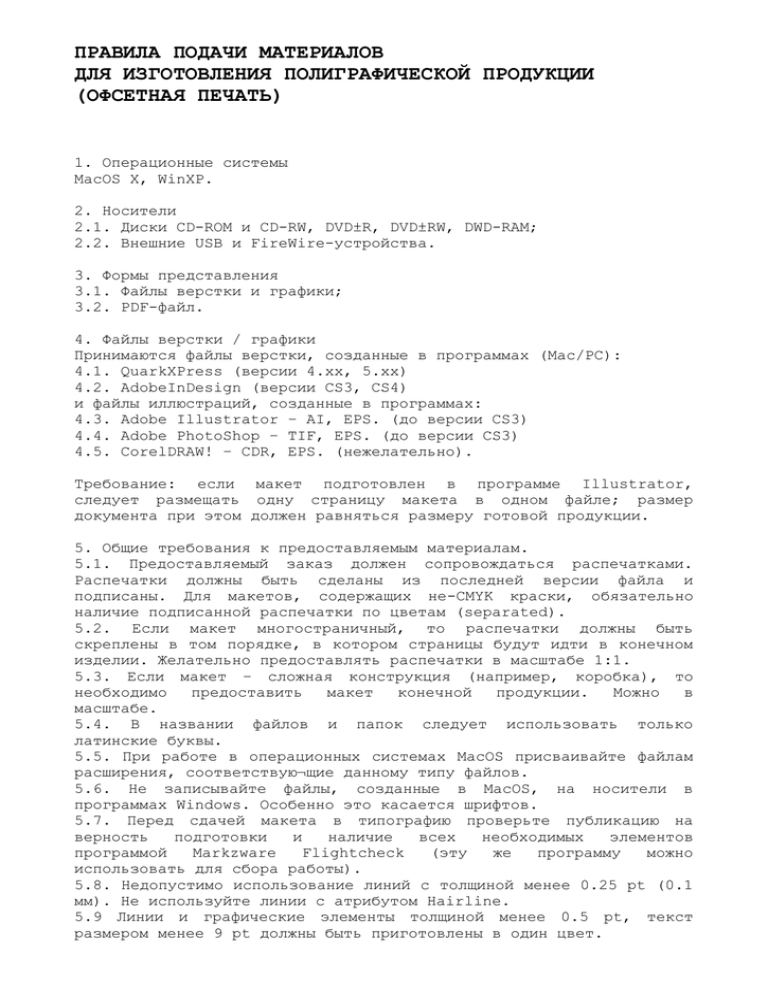
ПРАВИЛА ПОДАЧИ МАТЕРИАЛОВ ДЛЯ ИЗГОТОВЛЕНИЯ ПОЛИГРАФИЧЕСКОЙ ПРОДУКЦИИ (ОФСЕТНАЯ ПЕЧАТЬ) 1. Операционные системы MacOS X, WinXP. 2. Носители 2.1. Диски CD-ROM и CD-RW, DVD±R, DVD±RW, DWD-RAM; 2.2. Внешние USB и FireWire-устройства. 3. Формы представления 3.1. Файлы верстки и графики; 3.2. PDF-файл. 4. Файлы верстки / графики Принимаются файлы верстки, созданные в программах (Mac/PC): 4.1. QuarkXPress (версии 4.хх, 5.хх) 4.2. AdobeInDesign (версии CS3, CS4) и файлы иллюстраций, созданные в программах: 4.3. Adobe Illustrator – AI, EPS. (до версии CS3) 4.4. Adobe PhotoShop – TIF, EPS. (до версии CS3) 4.5. CorelDRAW! – CDR, EPS. (нежелательно). Требование: если макет подготовлен в программе Illustrator, следует размещать одну страницу макета в одном файле; размер документа при этом должен равняться размеру готовой продукции. 5. Общие требования к предоставляемым материалам. 5.1. Предоставляемый заказ должен сопровождаться распечатками. Распечатки должны быть сделаны из последней версии файла и подписаны. Для макетов, содержащих не-CMYK краски, обязательно наличие подписанной распечатки по цветам (separated). 5.2. Если макет многостраничный, то распечатки должны быть скреплены в том порядке, в котором страницы будут идти в конечном изделии. Желательно предоставлять распечатки в масштабе 1:1. 5.3. Если макет – сложная конструкция (например, коробка), то необходимо предоставить макет конечной продукции. Можно в масштабе. 5.4. В названии файлов и папок следует использовать только латинские буквы. 5.5. При работе в операционных системах MacOS присваивайте файлам расширения, соответствую¬щие данному типу файлов. 5.6. Не записывайте файлы, созданные в MacOS, на носители в программах Windows. Особенно это касается шрифтов. 5.7. Перед сдачей макета в типографию проверьте публикацию на верность подготовки и наличие всех необходимых элементов программой Markzware Flightcheck (эту же программу можно использовать для сбора работы). 5.8. Недопустимо использование линий с толщиной менее 0.25 pt (0.1 мм). Не используйте линии с атрибутом Hairline. 5.9 Линии и графические элементы толщиной менее 0.5 pt, текст размером менее 9 pt должны быть приготовлены в один цвет. 5.10. По возможности избегайте использования эффектов прозрачности, теней, линз в векторных иллюстрациях и файлах верстки. 5.11. При создании изображения с большим количеством сложно расположенных иллюстраций целесообразно использовать одну фоновую иллюстрацию большего формата, собранную средствами Adobe Photoshop, вместо одной или нескольких иллюстраций с контуром, наложенных на фон. 5.12. При необходимости использования в верстке иллюстраций, созданных в специализированных программах, не поддерживающих цветовую модель CMYK (диаграмм, таблиц), следует перевести их в векторный (либо растровый) формат EPS (TIFF) и соответствующую цветовую модель (CMYK или Grayscale). При этом обязательно проверьте корректную конвертацию элементов черного цвета (они должны состоять только из К-составляющей). Более предпочтительно изготовление диаграмм средствами программ векторной графики и прямой набор текста таблицы в программе верстки. 5.13. Не используйте системные шрифты. 5.14. Недопустимо использование шрифтов менее 6 pt, а также избегайте написания текстов «вывороткой» на плашках, состоящих из нескольких цветов. 5.15. Не размещайте мелкие элементы «вывороткой» на плашках, состоящих из нескольких цветов. 5.16. Для изданий, сшиваемых на скобу, при подготовке макета необходимо предусматривать эффект выталкивания внутренних тетрадей. Уменьшение размера внутренних страниц необходимо уточнять в типографии, оно определяется в зависимости от толщины издания и используемой бумаги. 5.17 Цельные изображения не могут быть помещены на развороте, печатающемся на разных типах бумаги. Особенно это касается макетов разворота обложки и внутреннего блока изделия. В противном случае типография не гарантирует отсутствие видимого разнотона. 7. Требования к файлам верстки 7.1. Размер документа (ширина и высота) в программе верстки должен быть равным обрезному формату готовой продукции. 7.2. Все элементы, которые подходят к границе страницы, должны выходить за её пределы на 3 мм, для обложки – 5 мм (иметь запас «на вылет»). 7.3. Элементы верстки внутри страницы должны подходить к границам страницы не ближе 4 мм (для важных элементов это расстояние предпочтительно увеличить до 7 мм). В корешке изделий для клеевого скрепления –8-10 мм. 7.4. Элементы страницы должны иметь ориентацию соответственно готовому изделию. 7.5. Недопустимо использование файлов со связанной графикой, имеющих одинаковые имена и лежащих в разных папках (это приводит к подмене всех одноименных файлов на какой-то один). 7.6. Не включайте копии иллюстраций в файл верстки. 7.7. Не масштабируйте растровые иллюстрации в программах верстки. А также не используйте повороты, наклон и «зеркало». Все это лучше сделать с иллюстрацией при ее подготовке. 7.8. В файле верстки страницы должны идти подряд. Нет необходимости совмещать последнюю страницу с первой. Старайтесь не разбивать многостраничную публикацию на файлы, содержащие 2-3 страницы. 7.9. При создании макета с клеевым креплением обложку следует размещать в отдельном файле в виде готовых разворотов (4-1 и 2-3) с учётом корешка изделия и специальных отступов под клей на развороте 2-3. 7.10. Учитывайте, что в изделиях клеевого крепления часть страницы становится невидимой. Поэтому иллюстра¬ции, размещенные на развороте, должны сдвигаться таким образом, чтобы компенсировать данный эффект. Для страниц внутри изделия необходим сдвиг на 4 мм для каждой страницы, а для первого и последнего разворота сдвиг должен составлять 7 мм. 7.11. Нельзя помещать в верстку иллюстрации с помощью команд Copy/Paste, допустимо только средствами программ верстки (Get Picture, Place Image). 7.12. Если вы используете нестандартные дополнительные модули при работе с версткой, не забывайте передавать их вместе с электронным макетом. 7.13. Иллюстрации, использованные в верстке, должны быть обновлены перед записью на носитель. 7.14. CorelDRAW!, Adobe Illustrator, Adobe PhotoShop и Macromedia FreeHand не являются программами верст¬ки документов. Их можно использовать только как программы для подготовки растровых и векторных иллюстраций. 8. Растровые иллюстрации 8.1. Все растровые иллюстрации должны быть в цветовых моделях CMYK, Grayscale, или Bitmap. При использовании цветовых моделей Duotone и Multichannel Вы должны четко представлять, что именно Вы хотите получить в результате, а также обязательно сообщить о наличии таких файлов. 8.2. Разрешение растровых иллюстраций должно быть не меньше 225 dpi для растровых (цветных и grayscale) иллюстраций, а для штриховых (bitmap) – не менее 600 dpi. Для достижения оптимального качества рекомендуемое разрешение растровых иллюстраций должно быть равно линиатуре растра, умноженной на коэффициент 1.5-2. 8.3. Для связанных файлов растровой графики допустимо использование только трех форматов: TIFF, Photoshop EPS, Photoshop DCS 2.0. 8.4. Записывать файлы в формат Photoshop DCS 2.0 можно только в случае использования в таком файле дополнительных цветов. Помните, что при использовании этого формата нельзя создавать композитные PDF-файлы из программ QuarkXPress и Adobe PageMaker. 8.5. При использовании формата Photoshop DCS 2.0 установите в опциях следующие значения Preview - TIFF (8 bit/pixel), DCS Single File with Color Composite (72 pixel/inch), Encoding - JPEG (maximum quality) или Binary (для цветовых моделей Duotone и Multichannel). 8.6. Опции Include Halftone Screening и Include Transfer Function должны использоваться, только если Вы чётко представляете, что хотите получить в результате. При сдаче макета обязательно сообщать об использовании данных опций. 8.7. При использовании формата Photoshop EPS опция Encoding должна быть установлена как Binary или JPEG (maximum quality). 8.8. При использовании обтравочных контуров файл необходимо сохранять в формате Photoshop EPS. 8.9. Обтравочный контур в файле должен быть сохранен как Clipping Path с flatness 1 device pixel. 8.10. Обтравочный контур должен выполняться только в виде отдельного пути (Path). 8.11. Иллюстрации не должны содержать дополнительные слои, каналы, неиспользуемые дополни¬тель¬ные цве¬та, неиспользованные обтравочные контуры. 8.12. При работе в PageMaker предпочтительно использование связанной растровой графики в формате TIFF 8.13. Передача в виде файла верстки или использование в самой верстке (за исключением Adobe InDesign и QuarkXPress v. 7) файлов растровой графики в формате Photoshop (? .PSD) недопустимы. 9. Векторные иллюстрации 9.1. Все векторные иллюстрации должны быть в цветовых моделях CMYK или Grayscale, кроме случаев печати не-CMYK красками. 9.2. Для файлов векторной графики, помещаемых в верстку, используется формат EPS. 9.3. При работе в Adobe Illustrator опция Output Resolution должна быть равна разрешению выводящего устройства (но не менее 1200 dpi). 9.4. При создании в CorelDRAW! элементов с градиентами опция Steps обязательно должна быть равна 256. 9.5. При экспортировании графики из CorelDRAW! следует использовать формат EPS-Encapsulated PostScript со следующими опциями: Export text as Curves, 8 bit color Preview 72 dpi, 256 fountain steps, Bounding Box Objects, Send bitmap as CMYK. 9.6. Избегайте многократно вложенных EPS-иллюстраций (EPS загрузили в файл графики, из которого сделали другой EPS, который загрузили в верстку, из которой... и т.д.). 9.7. Избегайте помещения в векторные иллюстрации файлов растровой графики. 9.8. Если не удается избежать помещения в векторные иллюстрации файла растровой графики, то нельзя использовать опцию Link. 9.9. Не помещайте растровые изображения типа Bitmap как Clipping Mask, окрашенные в Illustrator. 9.10. Недопустимо помещение в векторные иллюстрации растровой графики в формате EPS DCS. 9.11. При расположении текста по сложному пути (кривой) используйте функцию Fit Text to Path. Необхо¬димый путь (кривая) должен располагаться в пределах рамки с изображением. При этом кривой пути присваивается опция Outline: None, текст и путь – разделять не нужно (No Separate). 9.12. В программе Adobe Illustrator опция Document Raster Effect Settings должна быть установлена в High (300 ppi). 9.13. Обязательно выполняйте команду Flatten Preview для проверки правильности использования прозрач¬нос¬тей и теней в Adobe Illustrator. 9.14. Указатель Raster/Vector balance команды Flatten Transparency должен быть установлен в значение Vector 100. 9.15. В финальных векторных файлах все используемые шрифты должны быть переведены в кривые. Файлы не должны содержать прозрачностей (должна быть отработана функция Flatten Transparency). 10. Шрифты 10.1. Пользуйтесь проверенными лицензионными шрифтами. 10.2. Не используйте системные шрифты (Arial, Times New Roman, Chicago, Courier, Helvetica, Palatino и т.д.). 10.3. Все используемые в работе шрифты и их начертания (даже если они не используются в верстке) должны быть предоставлены вместе с файлами верстки/графики. 10.4. Начертания Bold, Italic, Outline и т.д. должны отображаться средствами самого шрифта, а не средствами программы верстки. 10.5. При передаче PostScript шрифтов не забывайте оба шрифтовых файла (.pfm и .pfb на РС; PostScript font и Suitcase в MacOS). 10.6. При создании векторного EPS-файла следует использовать установки, переводящие шрифты в кривые. 10.7. Предпочтительно использование PostScript шрифтов, нежелательно использование непроверенных, кус¬тар¬но изготовленных или отредактированных шрифтов. 10.8. Не рекомендуется смешивать в одной работе TrueType и PostScript шрифты. 10.9. Нельзя использовать шрифты PostScript и TrueType с совпадающими именами. 10.10. При использовании программ типа Adobe Type Manager DeLuxe 4.х проверяйте содержимое и активиза¬цию наборов шрифтов (sets); избегайте одновременной активизации одноименных PostScript шрифтов, находя¬щихся в разных наборах. 10.11. Убедитесь, что импортированные в файл верстки файлы EPS не содержат шрифты. 10.12. Для проверки корректности использованных шрифтов используйте только принтеры, имеющие опцию печати PostScript. Рекомендация: если программа, в которой делалась иллюстрация, позволяет перевести шрифты в кривые, то лучше так и поступить. 11. Требования к PDF-файлам Удобный, безопасный формат передачи данных. Для создания такого файла используется Acrobat Distiller. Настройки Acrobat Distiller можно получить у сотрудников компании. Все страницы одного издания должны быть сгенерированы с использованием одинаковых параметров. 11.1. Файл создается композитным. Использование цветоделенного (пре-сепарированного) файла допустимо только при печати красками, отличными от CMYK. 11.2. PDF-файлы должны быть версии 1.4. Файл не должен содержать разворотов (за исключением обложек изданий с клеевым скреплением). 11.3 Масштаб PDF-файла — 1:1. TrimBox должен соответствовать послеобрезному формату изделия и быть отцентрованным относительно MediaBox. 11.4 Размер страницы в PDF одинаков для всех страниц, соответствует ширине и высоте послеобрезного формата изделия увеличенным на 25мм. 11.5. PDF-файл должен содержать в себе все иллюстрации и шрифты, использованные при верстке. 11.6. PDF-файл должен содержать метки реза и информацию о номере каждой страницы. Registration marks offset должен быть равен 12 pt. 11.7. Цветоделенный PDF-файл должен содержать информацию о цвете. 11.8. PDF-файл не должен содержать информацию о линиатуре и ICCпрофили. 11.9. PDF-файл не должен содержать комментариев, созданных средствами Adobe Acrobat. Не рекомендуется редактирование PFDфайла средствами Adobe Acrobat. 11.10. PDF-файлы не должны содержать страниц или красок, которые не будут использоваться при печати. 11.11. Шаблон для имен файлов: 0001-0012_ххх_04.pdf Где: 0001-0012 – номера страниц в данном файле (согласно реальной нумерации в издании). ххх – название издания. 04 – порядковый номер издания. 11.12. PDF-файл может содержать любое количество страниц издания при условии следования их подряд. Требование: нельзя создавать PDF-файлы модулями, встроенными в программы верстки/иллюстрирования. Такие файлы в работу принимаются только после предварительной проверки сотрудниками типографии. Требование: при использовании формата графических файлов EPS DCS категорически запрещается делать композитный PDF-файл из программ верстки QuarkXPress и Adobe PageMaker. 12. Работа с цветом 12.1. Все цвета в макете должны быть в цветовой модели СМYК, Grayscale или Bitmape за исключением случаев печати с использованием дополнительных красок. 12.2. Недопустимо использование других моделей (RGB, Indexed colors, Lab и т.п.). В файле верстки все цвета элементов должны иметь тип Process, а не Spot или Tint и иметь атрибут Separation (за исключением случаев, когда цвет – дополнительная краска, которая будет печататься). 12.3. Дополнительные краски должны быть четко определены и не иметь атрибут Separation. 12.4. Если в макете присутствуют дополнительные краски, следует использовать для таких красок только библиотеки Pantone, встроенные в программы верстки и дизайна. 12.5. Список цветов не должен содержать неиспользуемые цвета. 12.6. Недопустимо переопределение основных цветов (Cyan, Magenta, Yellow, Black, White). 12.7. Задавая процентные значения составляющих цвета, сверяйтесь с альбомом для данного способа печати и используемого материала, чтобы иметь представление о реальном оттенке. 12.8. При использовании цветов Pantone все объекты этого цвета должны быть описаны в шкале одного типа. 12.9. При работе в PageMaker и Adobe InDesign нельзя использовать в качестве белого цвета цвет бумаги (paper), а создать новый цвет White (process, 0%C 0%M 0%Y 0%K). 12.10. Total Ink не должен превышать значения 320% для листовой печати и 300% — для рулонной печати. 12.11. Если в макете есть высечка, выборочный лак, перфорация, биговка, то такие элементы должны иметь собственный дополнительный цвет (ни в коем случае не в палитре СМYК) и иметь атрибут overprint. 12.12. Если Вы хотите задать сложный черный свет (superblack), мы рекомендуем следующее соотношение: C – 60%, M – 40%, Y – 30%, K – 100% или C – 40%, M – 0%, Y – 0%, K – 100%. Черные графические элементы большой площади и текст больше 24 pt не должны состоять из одной К-составляющей. При этом суммарное количество краски не должно превышать 280%. Баланс серого – значения СМY – 32%/25%/24% должны соответствовать черному 40%. 12.13. Если в работе используются объекты с атрибутом overprint, следует сообщить об этом при сдаче макета. По умолчанию со всех элементов снимается атрибут overprint и устанавливает только для элементов черного цвета (100% Black). 12.14. При использовании дополнительных цветов в макете необходимо наличие дополнительной распечатки элементов, окрашенных в данный цвет. 13. Цветовое пространство. 13.1. Мы рекомендуем для рабочего RGB-пространства использовать профиль eciRGB_v2.icc. 13.2. При подготовке макетов для соответствующего вида печати и оборудования профили могут отличаться (уточните у Вашего менеджера требуемый профиль и установите его). 13.3. В дальнейшем следует готовить иллюстрации проекта в этом цветовом пространстве и не менять его. 13.4. Графические и полутоновые изображения в нейтральных, серых и близких к ним тонах необходимо цветоделить с замещением триадной составляющей черной краской. Правильная подготовка файла уменьшит вероятность разнотона в тираже. 14. Треппинг 14.1. Помните, что по умолчанию наши сотрудники атрибут Overprint снимают со всех элементов макета и присваивают только для объектов черного цвета. Поэтому обязательно сообщайте об использовании этой функции в нестандартных ситуациях. 14.2. Мелким объектам с заполнением только цветом Black либо контуром такого цвета необходимо назначать атрибут Overprint. 14.3. Атрибут Overprint обязательно должен быть присвоен тексту, окрашенному в цвет Black. 14.4. Следите, чтобы атрибут Overprint не был включен для объектов светлых оттенков, и ни в коем случае — для объектов белого цвета! 14.5. Обязательно предупреждайте о наличии объектов с установленными Вами атрибутом Overprint. 14.6. Обращайте внимание на значения треппинга для объектов, которые автоматически выставляют программы верстки и создания иллюстраций – они бывают некорректными.